Cómo proteger sus mensajes de Telegram con una contraseña
Telegram es una aplicación de mensajería sólida y una alternativa digna a WhatsApp. Si bien es seguro, no está a salvo de otras personas que pueden echar un vistazo a su teléfono o computadora si tiende a dejarlos desbloqueados.
Afortunadamente, puede agregar un código de acceso para evitar que alguien tenga acceso a los mensajes de Telegram, incluso si tienen su dispositivo. También puede configurar un temporizador para bloquear automáticamente la aplicación Telegram después de un tiempo específico si no la está usando o si está fuera por un tiempo.
A continuación, le mostramos cómo puede proteger sus mensajes de Telegram con un código de acceso en iPhone, Android, macOS e incluso una PC con Windows.
Cómo proteger los mensajes de Telegram con un código de acceso en iPhone
Agregar un código de acceso a los mensajes de Telegram en el iPhone es una forma segura de evitar el acceso no deseado. Este método actúa como una capa de seguridad adicional además de desbloquear la aplicación Telegram usando Face ID o Touch ID.
- Abra la aplicación Telegram en su iPhone y toque el ícono de Configuración en forma de engranaje en la esquina inferior derecha.
- Elija Privacidad y seguridad .
- Seleccione el código de acceso y la identificación de rostro para los modelos recientes de iPhone. Los modelos de iPhone más antiguos sin compatibilidad con Face ID mostrarán el código de acceso y la identificación táctil .
- Toque Activar contraseña e ingrese una contraseña numérica para bloquear su aplicación Telegram. Puede tocar las opciones de Código de acceso si desea cambiar entre un código de acceso de cuatro o seis dígitos.
- En la siguiente pantalla, seleccione la opción Bloqueo automático y elija la duración entre 1 minuto, 5 minutos, 1 hora o 5 horas. También puede deshabilitar o habilitar el interruptor para Desbloquear con Face ID (o Desbloquear con Touch ID ) desde la ventana.
Con este bloqueo automático habilitado, la aplicación Telegram se bloqueará automáticamente si no la está usando o está lejos de su iPhone.
Después de habilitar el código de acceso para Telegram, aparecerá un icono de desbloqueo junto a la etiqueta Chats en la parte superior de la pantalla principal. Puede tocarlo para bloquear la ventana de mensajes de Telegram.
A continuación, puede desbloquear la aplicación Telegram usando el código de acceso, Face ID o Touch ID. Los mensajes en la aplicación Telegram aparecen borrosos en App Switcher por defecto.
Cómo proteger los mensajes de Telegram con un código de acceso en Android
En los teléfonos Android, puede usar el escáner de huellas digitales para bloquear la aplicación Telegram además de usar la opción de código de acceso. A continuación, le indicamos cómo habilitar el código de acceso en la aplicación Telegram en su teléfono Android.
- Abra la aplicación Telegram y seleccione el ícono de menú de tres barras en la parte superior izquierda de la ventana.
- En el menú, seleccione Configuración .
- Seleccione la opción Privacidad y seguridad en la sección Configuración .
- Desplácese hacia abajo hasta la sección Seguridad y seleccione Bloqueo con contraseña .
- Encienda el interruptor para el bloqueo con código de acceso .
- Desde la siguiente ventana, puede tocar la opción PIN en la parte superior para elegir entre configurar un PIN de cuatro dígitos o una contraseña alfanumérica. Cuando termine, toque el icono de marca de verificación en la parte superior derecha para confirmar los cambios.
- La siguiente ventana muestra la opción Desbloquear con huella digital habilitada de forma predeterminada. Debajo de ella, usted puede escoger la duración de bloqueo automático para bloquear automáticamente telegrama a la aplicación, si usted está ausente durante 1 minuto, 5 minutos, 1 hora, o 5 horas.
- Puede mantener habilitada la opción Mostrar contenido de la aplicación en el selector de tareas si desea tomar capturas de pantalla (excepto de los chats secretos) en la aplicación. Si lo desactiva, el contenido de los mensajes de Telegram se ocultará en el Selector de tareas.
Después de configurar el código de acceso para Telegram, puede usarlo o la impresión de huellas dactilares que ha configurado para su teléfono Android.
Cómo proteger los mensajes de Telegram con un código de acceso en Mac
Puede proteger sus mensajes de Telegram incluso en la versión de escritorio de la aplicación en su Mac. El proceso de agregarle un código de acceso es bastante similar a los que usa para teléfonos iPhone y Android.
- Abre la aplicación Telegram en tu Mac.
- Haga clic en el icono de Configuración en forma de engranaje en la parte inferior izquierda de la ventana.
- En el panel izquierdo, seleccione Privacidad y seguridad .
- En la ventana de la derecha, seleccione la opción Código de acceso e ingrese un código de acceso alfanumérico.
- Después de agregar el código de acceso, puede configurar la duración del bloqueo automático para que la aplicación Telegram lo bloquee automáticamente después de 1 minuto, 5 minutos, 1 hora o 5 horas.
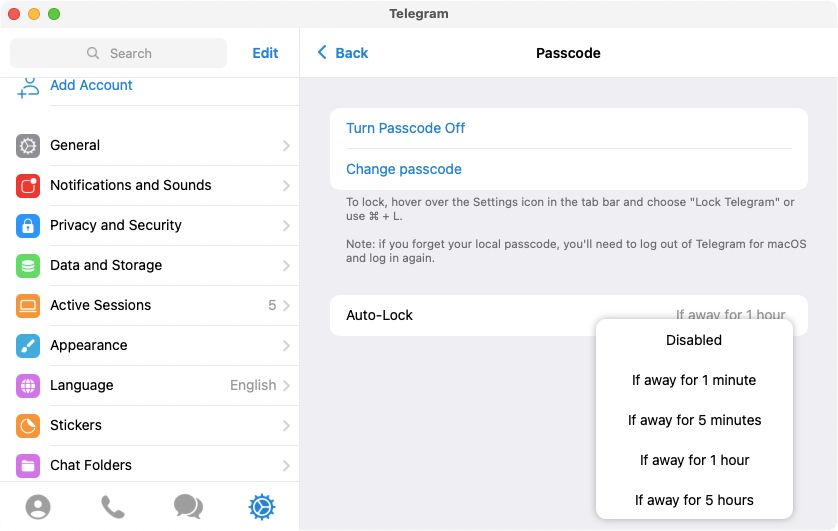
Después de realizar los cambios necesarios, presione la tecla Esc para salir de la configuración de Telegram.
De forma predeterminada, App Switcher en macOS no difumina los mensajes. Por lo tanto, debe tener cuidado cuando deje la ventana de mensajes de Telegram desbloqueada.
Cómo proteger los mensajes de Telegram con un código de acceso en Windows
En Windows, puede agregar un código de acceso alfanumérico para proteger sus mensajes de Telegram. He aquí cómo hacerlo.
- Abra la aplicación Telegram en su PC con Windows.
- Haga clic en el icono de menú de tres barras en la parte superior derecha de la ventana y seleccione Configuración .
- En Configuración, seleccione Privacidad y seguridad .
- Desplácese hacia abajo hasta la sección Código de acceso local y seleccione Activar código de acceso local .
- Ingrese un código alfanumérico y haga clic en el botón Guardar cuando haya terminado. Eso agregará dos opciones más en la configuración para Activar el código de acceso local.
- En la sección Código de acceso local, seleccione la duración de la nueva opción de Bloqueo automático para permitir que la aplicación bloquee automáticamente Telegram si está fuera por 1 minuto, 5 minutos, 1 hora o 5 horas. Una vez hecho esto, presione la tecla Esc para salir de la configuración.
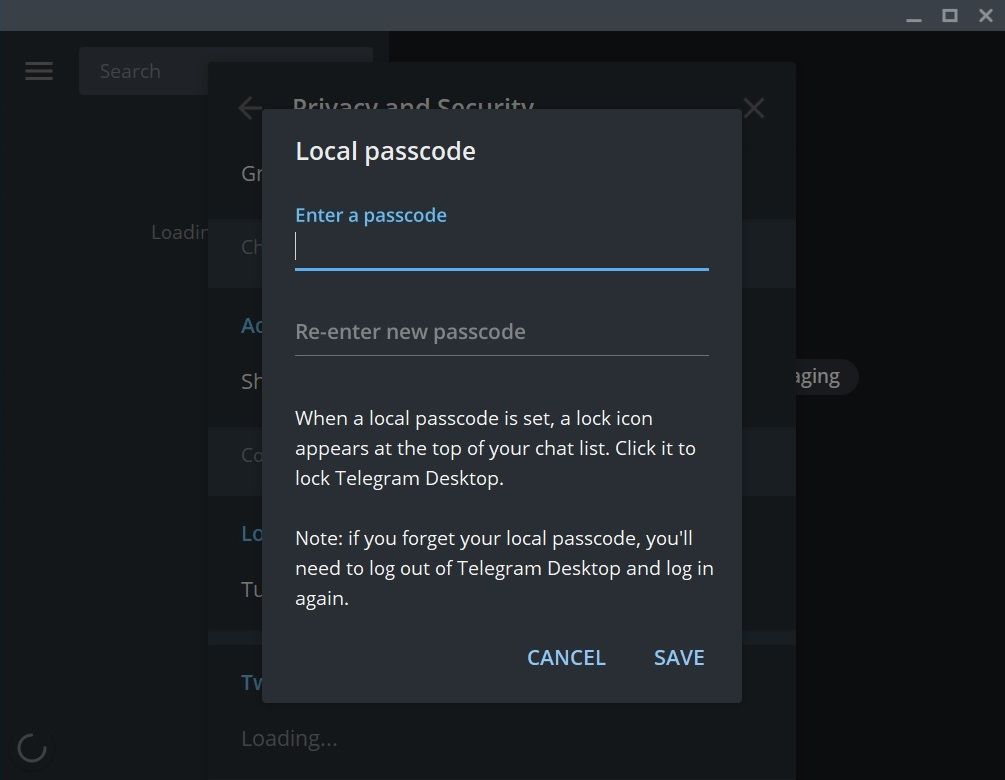
Después de habilitar la opción de código de acceso de la aplicación Telegram en Windows, aparece un icono de candado en el estado desbloqueado junto a la barra de búsqueda en la parte superior derecha de la ventana. Haga clic en el ícono desbloqueado para bloquear la aplicación Telegram cuando no la esté usando o se esté alejando de su PC.
¿Qué sucede si olvidas tu contraseña de Telegram?
No es aconsejable usar el mismo código de acceso para la aplicación de Telegram en la aplicación de iPhone, Android, macOS o Windows. Y si usa uno diferente para cada plataforma, es natural olvidarlo a veces.
En ese caso, elimine la aplicación Telegram de su teléfono o computadora en la que olvidó el código de acceso, luego descárguela y vuelva a instalarla. Después de registrarse y volver a iniciar sesión, se restaurarán todos sus chats sincronizados con los servidores de Telegram, excepto los Chats secretos.
Proteja sus mensajes de Telegram de miradas indiscretas
Después de habilitar el código de acceso de la aplicación Telegram, nadie puede ver sus mensajes, incluso si deja su teléfono o computadora desbloqueados y desatendidos. Por supuesto, la función de bloqueo automático es útil para bloquear automáticamente los mensajes de Telegram si olvida bloquear su teléfono o computadora manualmente.
Agregar un código de acceso no solo protegerá sus mensajes, sino también los grupos y canales de los que forma parte. Puede agregar algunos bots de Telegram para darle vida a los chats y explorar otras funciones útiles de Telegram para convertirse en un usuario avanzado.
